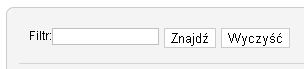Pomoc16
Witryna Konserwacja Odblokowanie
Z Joomla!WikiPL
Streszczenie
Ekran Witryna → Odblokowanie jest stroną zaplecza administracyjnego Joomla! typu menedżer. Służy administratorom do zdejmowania blokady z zablokowanych wierszy bazy danych.
Nawigacja
Wybierz z rozwijalnego menu zaplecza pozycję Witryna → Konserwacja → Odblokowanie [Site → Site Maintenance → Global Check-in].
Opis
W Joomla! w tym samym czasie wiele osób może dokonywać zmian w treści czy – w przypadku operatorów uprawnionych do działań na zapleczu - konfiguracji menu, komponentów, modułów, dodatków. Aby uniemożliwić równoczesną pracę dwóch osób nad tym samym artykułem czy innym elementem Joomal!, w bazie danych na te wiersze tabel, na których aktualnie są przeprowadzane jakieś operacje, zakładane są blokady. W tym czasie tylko użytkownik, który edytuje element, ma do niego prawo. Inni użytkownicy nie mogą otworzyć do edycji zablokowanego elementu. Po zakończeniu operacji blokady są zdejmowane automatycznie.
Zdarza się również, że mimo zakończenia operacji wiersze tabel w bazie danych pozostają zablokowane. Dzieje się tak na przykład wówczas, gdy wiersz z treścią artykułu został zablokowany przez użytkownika, który otworzył go do edycji i nigdy nie ukończył sesji, co mogło być spowodowane nagłym zerwaniem połączenia z Internetem. Zablokowanie elementu sygnalizowane jest na stronach zaplecza ikoną kłódki umieszczoną obok nazwy elementu w miejscu pola wyboru (zaznaczania). Ustawienie wskaźnika myszki nad ikoną spowoduje wyświetlenie komunikatu, kto i kiedy zablokował element.
Uprawnieni operatorzy mogą – w razie potrzeby – zdjąć blokadę z jednej lub wielu tabel. W tym celu – w Joomla 1.6 – należy zaznaczyć pola wyboru przy nazwach zablokowanych tabel, a następnie kliknąć w przyborniku ikonę Odblokuj.
W Joomla 1.5, podobnie jak w Joomla 1.0, wystarczyło wybrać z menu pozycję Odblokuj wszystkie (albo - w Joomla 1.0 – Odblokowanie globalne), aby zdjąć blokady ze wszystkich zablokowanych wierszy. Jak widać, w Joomla 1.6 ta funkcja została znacznie udoskonalona.
Zdjęcie ekranu
Przybornik
W prawym górnym rogu ekranu znajduje się przybornik z zestawem przycisków:
- Odblokuj [Check-in]: Usuwa blokadę, umożliwiając modyfikowanie pozycji. Zaznacz zablokowane pozycje, które chcesz redagować i naciśnij tę ikonę. Uwaga: Bądź ostrożny - pozycja może być zablokowana dlatego, że aktualnie ktoś inny ją modyfikuje.
- Opcje [Options]: zależnie od miejsca umożliwia globalną konfigurację komponentu - Artykuły, Dodatki, Kontakty, Menu, Moduły, Użytkownicy, itd. Kliknij ten przycisk, aby otworzyć okno nakładki z opcjami konfiguracji globalnej komponentu.
- Pomoc [Help]: otwiera stronę podręcznej pomocy ekranowej w języku angielskim lub innym, ustawionym w konfiguracji globalnej.
Informacje w tabeli
W tabeli zestawiono wybrane informacje o wszystkich reklamach. Dostępne są tutaj następujące kolumny:
- Tabela bazy danych [Database table]: nazwa sprawdzanej tabeli bazy danych.
- Liczba zablokowanych pozycji [# of Items]: wskazuje, czy i ile pozycji jest aktualnie zablokowanych w poszczególnych tabelach bazy danych.
Nawigacja lokalna - odnośniki do innych stron
Z lewej strony tuż pod tytułem ekranu, a powyżej wyszukiwarki znajdują się menu lokalne z trzema odnośnikami:
- Odblokowanie [Global Check-in]: łączy z z aktualnie wybraną stroną Witryna Konserwacja Odblokowanie.
- Czyść pamięć podręczną [Clear Cache]: naciśnij ten odnośnik, aby przejść na stronę Witryna Konserwacja Czyść pamięć podręczną.
- Usuń przestarzałe pliki [Clients]: naciśnij ten odnośnik, aby przejść na stronę Witryna Konserwacja Usuń przedawnione pliki.
Wyszukiwanie
Nad lewym narożnikiem tabeli znajduje się lokalna wyszukiwarka zablokowanych tabel.
Wpisz fragment albo całą nazwę tabeli, który chcesz znaleźć i naciśnij przycisk Znajdź. Na liście pozostaną jedynie tabele, które zawierają w tyle ciąg znaków wpisany w polu wyszukiwania. Aby wrócić do pełnej listy, należy kliknąć przycisk Wyczyść.
Porady
- Przed wywołaniem strony Odblokowanie upewnij się, że aktualnie nikt nie poprawia materiałów. Wywołanie opcji Odblokowanie powoduje odblokowanie wszystkich pozycji, włącznie z aktualnie redagowanymi.
- Administratorzy i operatorzy mogą sprawdzić, kto i kiedy zablokował element do edycji. Wystarczy ustawić wskaźnik myszki nad ikoną kłódki. Zostanie wyświetlone okienko informacyjne z nazwą użytkownika, który zablokował pozycję do edycji oraz dokładnym czasem zablokowania.
Tematy pokrewne i inne zasoby
- Jak sprawdzić, kto z użytkowników jest zalogowany: Użytkownicy